Став обладателем iOS девайса я, наконец, добрался до мобильных браузеров. Из всех имеющихся в App Store приложений для «путешествий» по просторам Интернет я рассматривал бесплатные. И, сказать честно, достойных утилит подобного рода там не шибко много. Мне приглянулся один очень достойный (на мой взгляд) продукт, о котором я и хочу рассказать.
И так, Dolphin. С первых же секунд использования этого браузера меня не покидало дежавю: ну очень уж он напоминает Google Chrome: вкладки, способ их добавления, да и вообще интерфейс очень похож на «хромовый». Начальное окно предлагает быстрые ссылки на популярные ресурсы — Speed Dial, и некое подобие RSS под названием Webzine, который позволяет просматривать краткое содержание статей ресурса в стиле минимализма со ссылкой на полную статью.
Ссылки в разделе Speed Dial правятся на своё усмотрение (удаляются как приложения на iOS — нажимаем и держим палец на значке, появляется крестик для удаления), однако их максимальное количество ограничено восемью, в отличие от раздела Webzine, где источников можно добавлять неограниченное количество. Теперь заглянем, так сказать, под капот. Жестом слева направо открывается меню закладок и истории, а справа налево открывается меню некоторых функций и настройки: кнопка включения полноэкранного режима (Full Screen), загрузки (Downloads), жесты (Gesture — о них я расскажу чуть позже), кнопка очистки (Clear Data) и настройки (Settings).
Рассмотрим каждый раздел чуть подробнее. Режим полноэкранного просмотра (Full Screen) выполнен крайне минималистично: доступны только кнопки «назад» и «жест», что накладывает некоторые ограничения на удобность использования (юзабилити). Кроме того не понравился способ переключения между закладками в полноэкранном режиме, вернее его вобще нет, и для того, чтоб открыть другую вкладку необходимо выйти из полноэкранного режима.
Отдельно хочется рассказать о закладках (табах). Выполнены они очень удачно и удобно. Нажатием плюсика справа добавляется закладка, причём добавлять их можно много, я остановился на счёте в 30 штук, потом просто устал кликать на [+]. Как по мне даже 30 вкладок более чем достаточно для интернет-сёрфинга с мобильного устройства. Переключение происходит при помощи пролистывания закладок в строке заголовка: берём и прокручиваем вкладки пальцем, а кликом выбираем нужную.
Так же в заголовке, левее от адресной строки, находится кнопка быстрого «твита» — несомненно удобно. Адресная строка и строка поиска — это одно и то же, поисковая машина по умолчанию Google и изменить её нельзя. В Dolphin встроен полноценный менеджер загрузок, который иногда может выручить. Однако загруженное можно будет забрать только через iTunes.
Замечательной вещью оказалась функция «жесты». При помощи встроенного функционала распознавания можно задавать собственные жесты и назначать на них необходимые функции.
После назначения жестов нажимаем кнопку «палец» внизу окна, рисуем свой жест и Dolphin покорно выполняет заданную функцию. Работает отлично и мне очень понравилась эта затея. В разделе Clear Data нет ничего примечательного: можно очистить историю, кукисы, кеш, историю заполненых форм или всё сразу. И напоследок заглянем в настройки, а точнее на два интересных параметра: Desctop Mode и Dolphin Account Settings.
В параметрах Dolphin Account Settings можно указать учётну запись для синхронизации закладок между браузерами Dolphin, удобно при наличии, например iPad и iPhone или iPod touch. А вот активация папаметра Desktop Mode подменяет (на сколько я понял) юзер-агент, таким образом, что извне браузер определяется не как мобильный, а как десктопный. Для большинства веб-сайтов это не играет никакой роли, однако если ресурс адаптирован под мобильные устройства, как MacDaily.me, то разницу видно сразу (слева обычный вид сайта — активирован параметр Desktop Mode, а справа загружена уже мобильная версия сайта — параметр Desktop Mode деактивирован).
Ну и напоследок хочется упамянуть о скорости работы браузера Dolphin, которая находится на высоком уровне. Субъективно она сравнима со скоростью работы стандартного Safari, что не может не радовать, особенно в сравнии с работой мобильной версией Opera. Думаю, что данный браузер заслуживает внимания и его стоит хотя бы посмотреть, попробовать, тем более что он абсолютно бесплатен и без какой-либо назойливой рекламы.
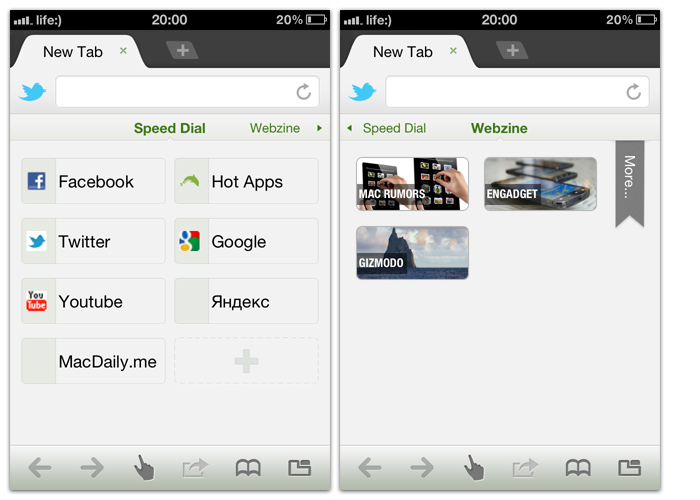
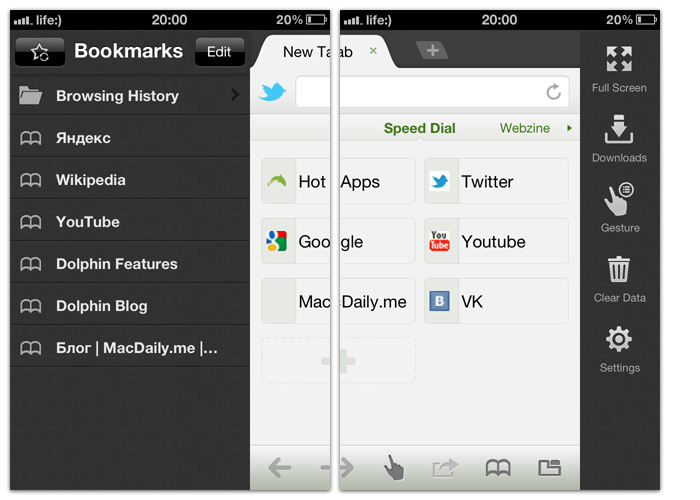
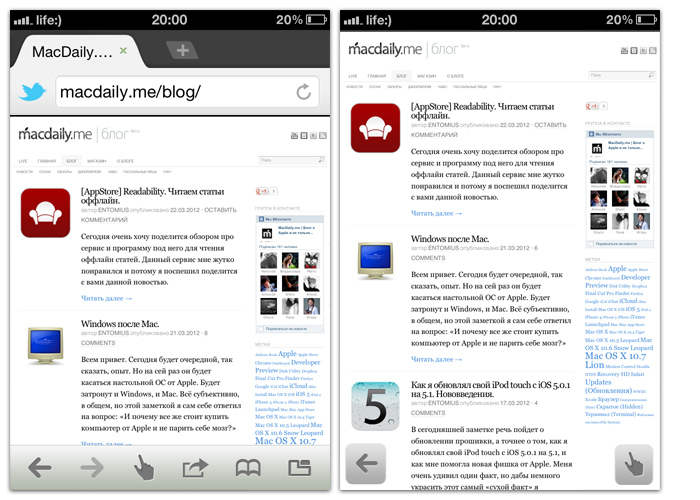
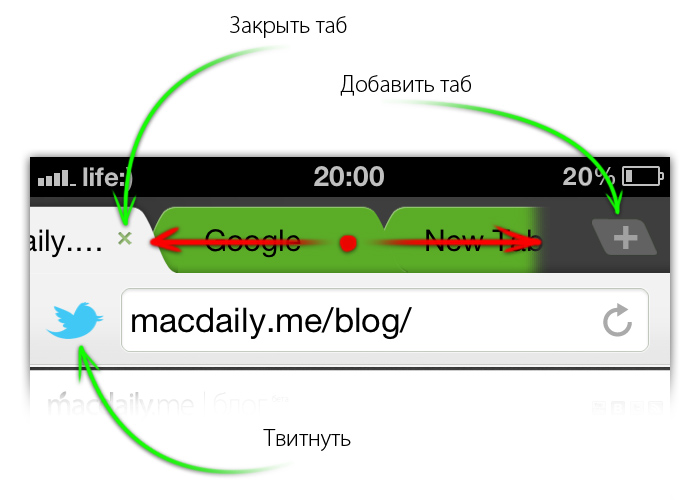
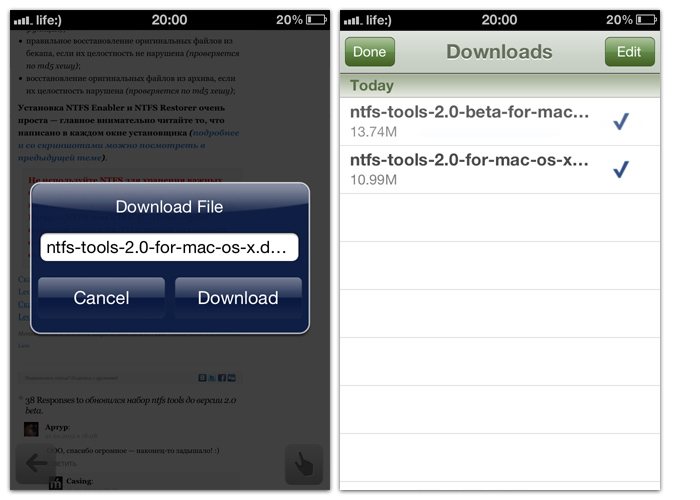
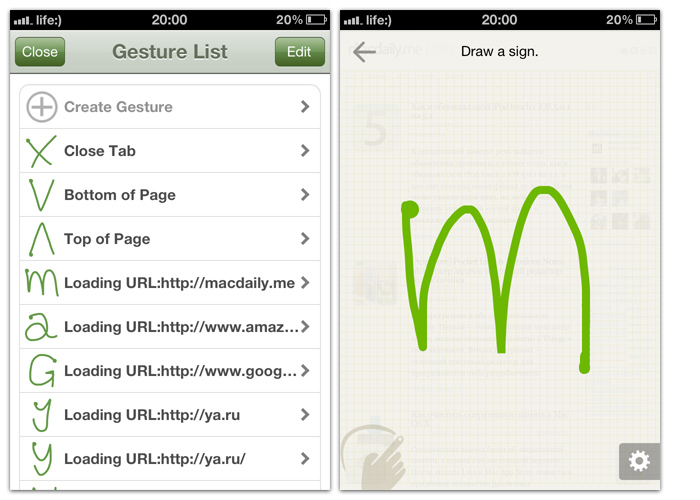
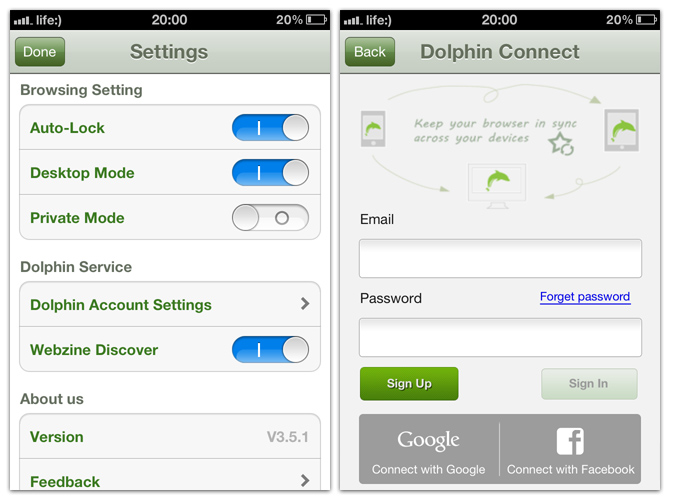
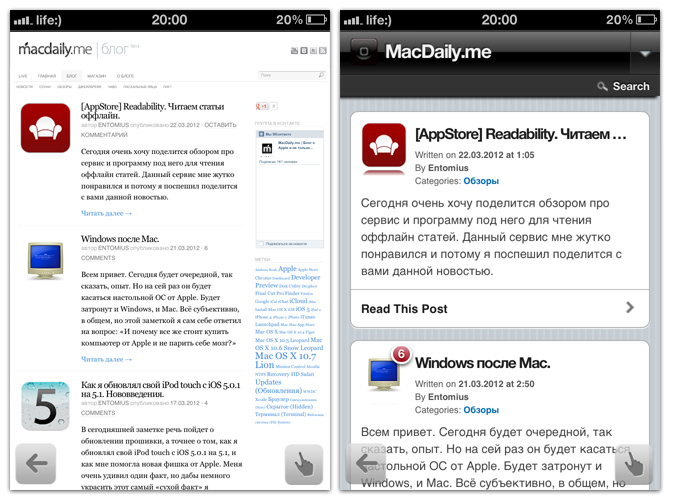

Рассмотрим карждый раздел — поправьте
Ага, благодарю 🙂 Наверное нужно прикрутить фичу по Control+E.
Классный браузер сижу через него на андроиде
Ага, всё же почитываешь иногда блог 🙂 Как там у тебя дела с фото-блогом, продвигаются? Напиши или позвони на днях.
Подскажите, можно ли в Dolphin браузере включить автоподгонку текста под размер страницы при масштабировании?
Не знаю, не интересовался подобным 🙂